组合餐(Combo in Menu)
Combo功能介绍
一些快餐店经常将食品和饮料组合在一起作为Combo,以更具吸引力的价格出售。这样搭配的组合套餐,可以降低客户的购买成本、提高店铺的销售额。
Combo由多个搭配项组成,通常每个搭配项都有多个菜品可供选择,非常灵活。客户点单后,Combo内的菜品会自动分配到不同的厨房操作台,后厨备餐非常方便。
Combo和SetMenu的区别
Taptouch提供了两种套餐类型:Combo组合套餐和SetMenu定制套餐,主要有以下区别:
Combo组合套餐中的每个搭配项通常有多个菜品可供选择;SetMenu中的每道菜品都是固定的,客户点单时无法灵活搭配。
Combo通常在快餐店比较常见;SetMenu多见于服务型餐厅。
在配置店铺菜单时,建议您创建更为适合的套餐类型。
创建Combo
在后台创建Combo,完善Combo的名称、价格、描述等基本信息,为Combo添加多个搭配项和菜品,并选择Combo在哪些店铺内销售、支持的客户点单方式等。
在电脑端使用Chrome浏览器登录 Taptouch 后台。
由左侧边栏导航到 Items > Items > Combos 页面。
点击 New。
在创建Combo页面,配置Combo的详细信息,主要包括:完善Combo的基本信息,包括名称、价格、产品码(如果产品有条码的话),以及方便客户点单的描述等。
Combo以此价格为准,而不是组合套餐中各个菜品价格的总和。在统计每个菜品的销售额时,会按照菜品在Combo中的价格占比来计算销售价格,而非菜品的原价。
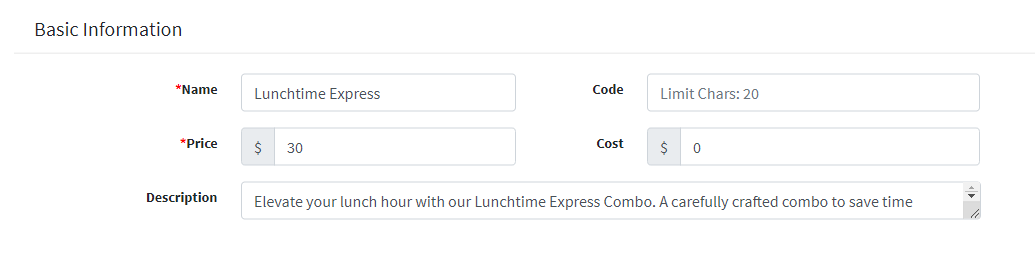
组合套餐搭配项
在 Candidates 区域,为Combo添加多个搭配项,每个搭配项通常包含多个菜品,客户点单时可灵活搭配。
点击 New。
填写搭配项的名称,并分配餐点(如果开启了Multi-Course功能)。
勾选该搭配项中可供客户选择的菜品。
点击 Confirm 保存。
Make Combo
添加搭配项后,您可以开启菜品对应的 Upsell From 开关,客户如果单点该菜品,系统会提示是否购买包含该菜品的Combo。
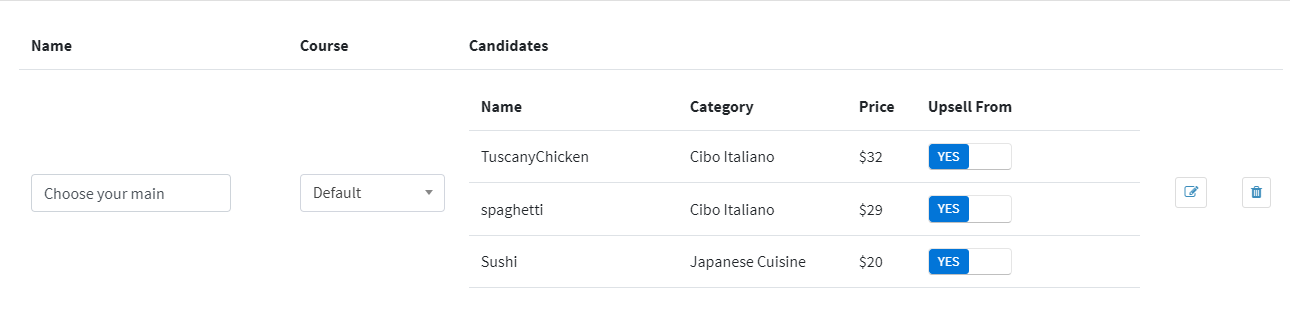
适用的店铺和支持的点单方式
选择Combo可以在哪些店铺销售,以及该所支持的客户点单方式。
下滑页面找到 Visibilities 区域:
在 Available Stores 下拉选项框中,选择适用的店铺。
在 Available Fulfillment 复选框中,勾选支持的点单方式,包括堂食、餐桌服务、打包外带、外卖、第三方服务等。
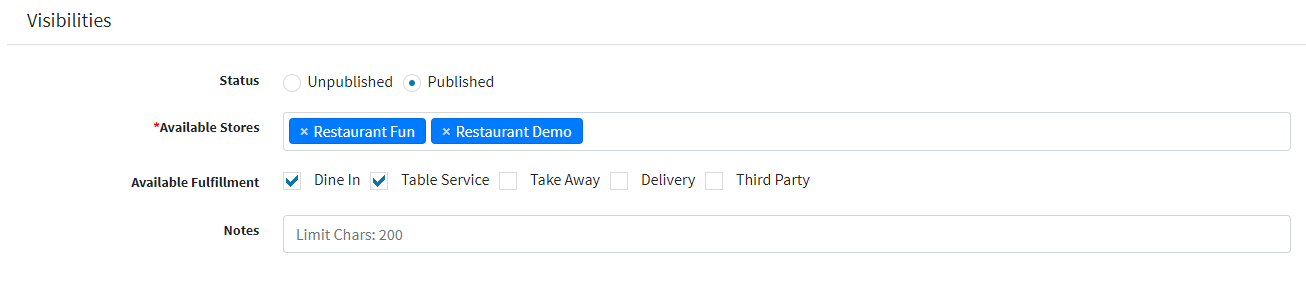
标签
下滑页面找到 Tags 区域,为Combo添加标签。在客户点单时做为提醒。标签可用于商家营销、展示产品的饮食风格,或提示客户产品的辣度等。
图标
下滑页面找到 Icon 区域,为Combo添加图标方便客户识别。支持上传本地图片,建议尺寸大小为 500*400。
编辑好Combo的详细信息后,点击 Save。
购买Combo
在POS机上购买Combo
在点单页面中间的菜品栏(Tab栏)点击 Combos,选择要购买的Combo。
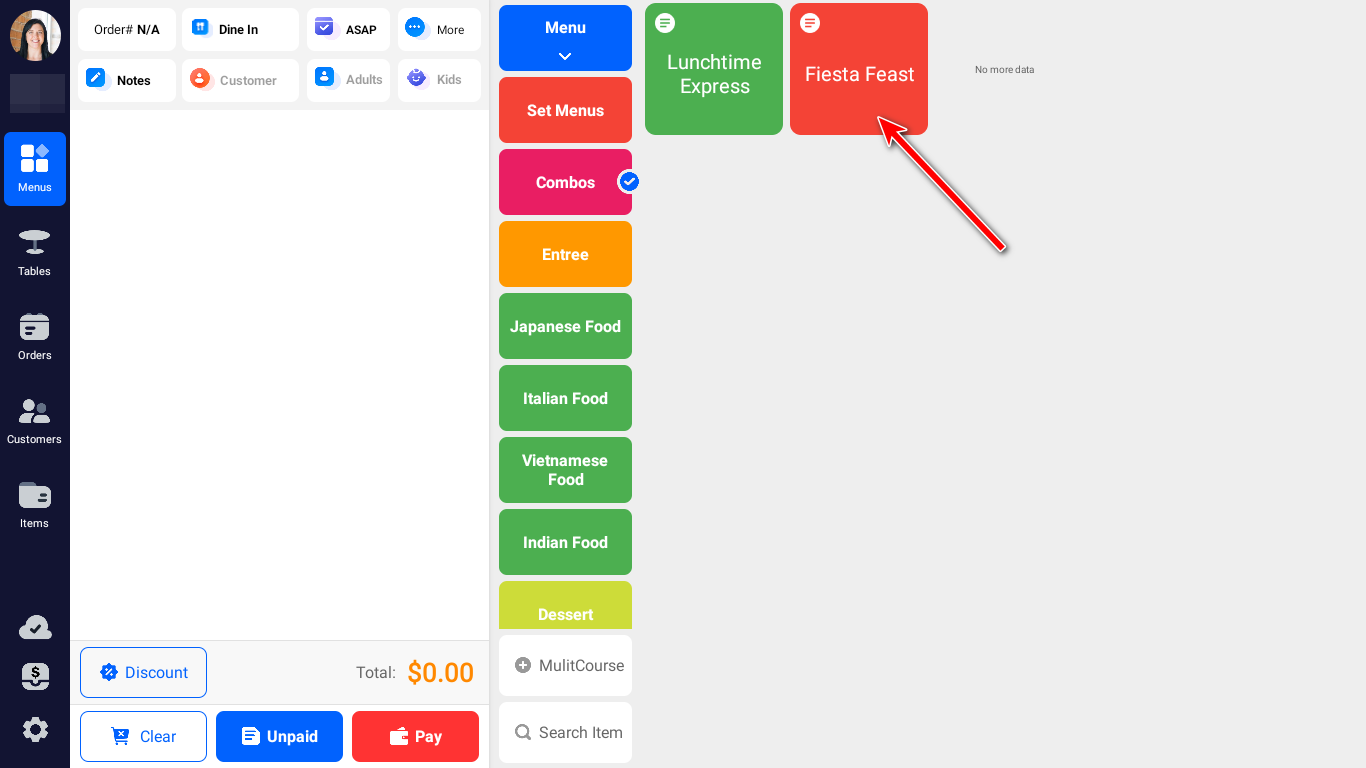
如果您 在后台配置Combo 时开启了某个菜品对应的 Upsell From 开关,客户单点该菜品时,系统会提示客户购买包含该菜品的Combo。
依次在Combo的每个搭配项中选择想要购买的菜品,将Combo加入购物车。
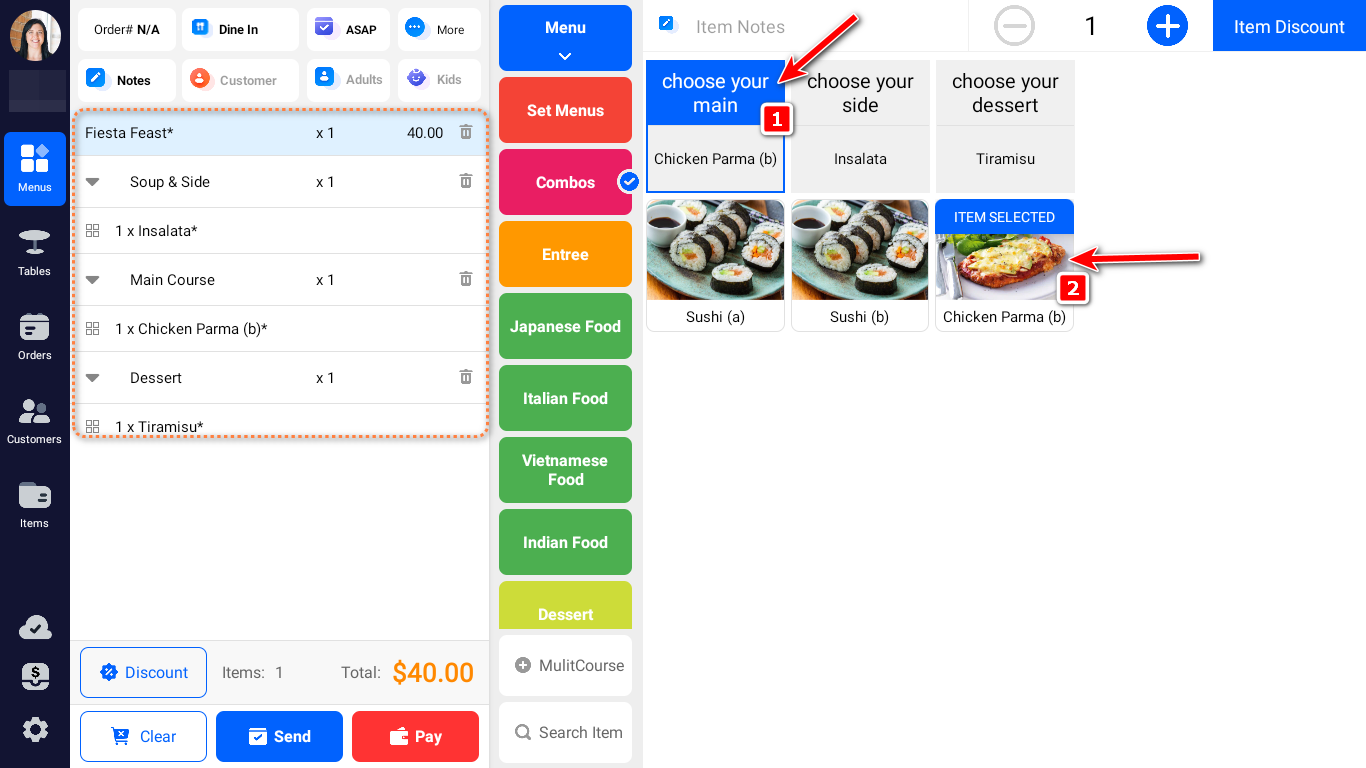
Combo中的每个菜品,都支持添加Modifier或选择Variant,更改后Combo的价格也会相应改变。
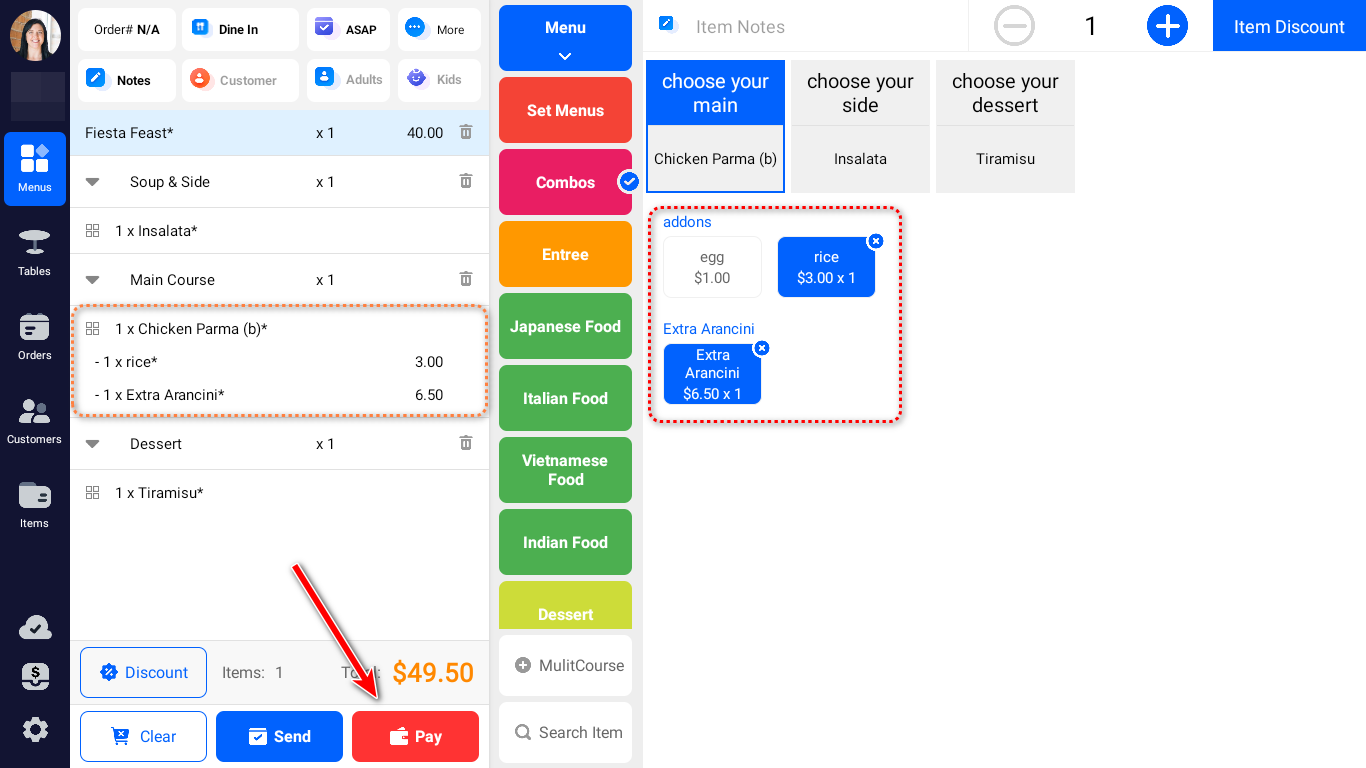
点击 Pay 进入支付页面,支付订单。
在网店购买Combo
- 进入网店首页,在点单页面中间的菜品栏点击 Combos,选择要购买的Combo。
Combo组合套餐的报表统计
Combo计价是按照套餐整体计价,而不是组合套餐中各个菜品价格的总和。在统计每个菜品的销售额时,会按照菜品在Combo中的价格占比来计算销售价格,而非菜品的原价。
